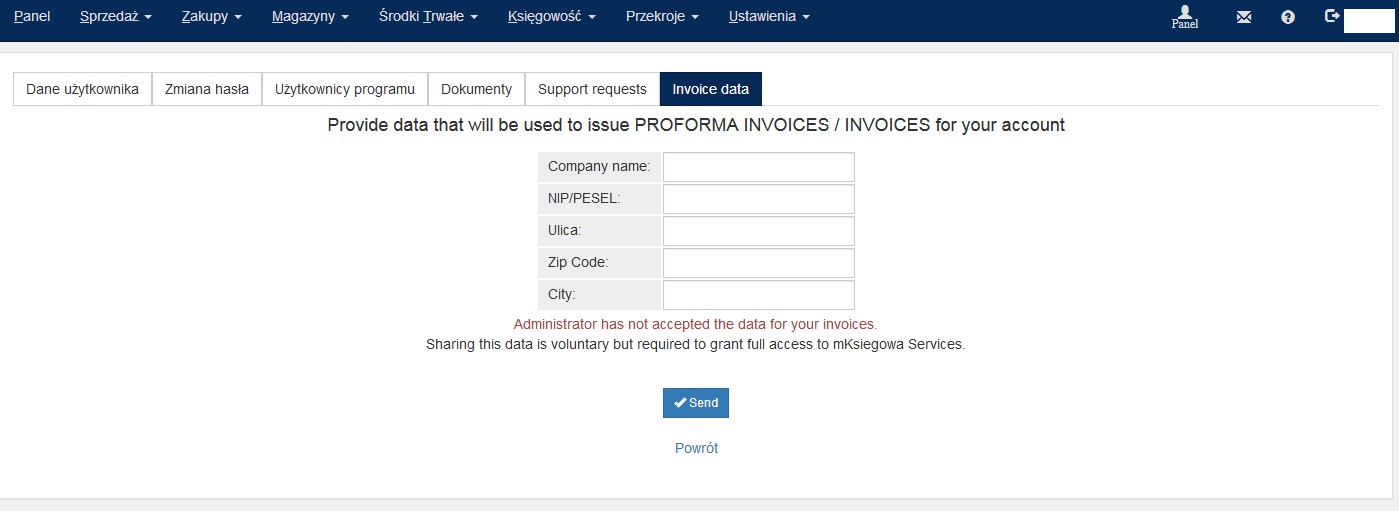Panel użytkownika - wygląd ogólny
Do panelu użytkownika możemy wejść klikając w ikonkę Panel dostępną w prawym górnym rogu ekranu, zaraz po zalogowaniu do systemu. Mamy dostępne takie zakładki jak:
- Dane użytkownika,
- zmiana hasła,
- użytkownicy programu,
- Dokumenty,
- kontakt,
- dane do faktury.
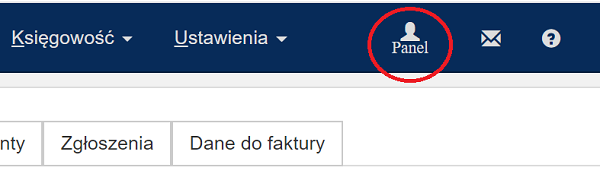
Dane użytkownika
W zakładce dane użytkownika możemy zmienić lub zaktualizować swoje dane, takie jak: imię i nazwisko, numer telefonu, adres email. Możemy również wybrać: zakładkę startową, język, POS użytkownika, Profil drukowania. Możemy również zaznaczyć czy chcemy używać wyskakujące okienka (pop-up) do wyświetlania raportów.
Zakładka startowa - możemy wybrać na której zakładce program będzie się uruchamiał zaraz po zalogowaniu.
Język - mamy do wyboru polski lub angielski
Wyskakujące okienka (pop-up) - szczególnie istotna opcja podczas generowania raportów. Więcej na ten temat można przeczytać w artykule opisującym "wyskakujące okienka".
Zmiana hasła
Możesz zmienić swoje hasło. W tym celu należy podać wcześniejsze hasło. Aby zwiększyć bezpieczeństwo, używaj wielkich liter, znaków specjalnych oraz minimum 8 znaków. Pamiętaj również aby nie podawać hasła osobom trzecim. Po wprowadzeniu nowego hasła kliknij przycisk zmiana hasła .
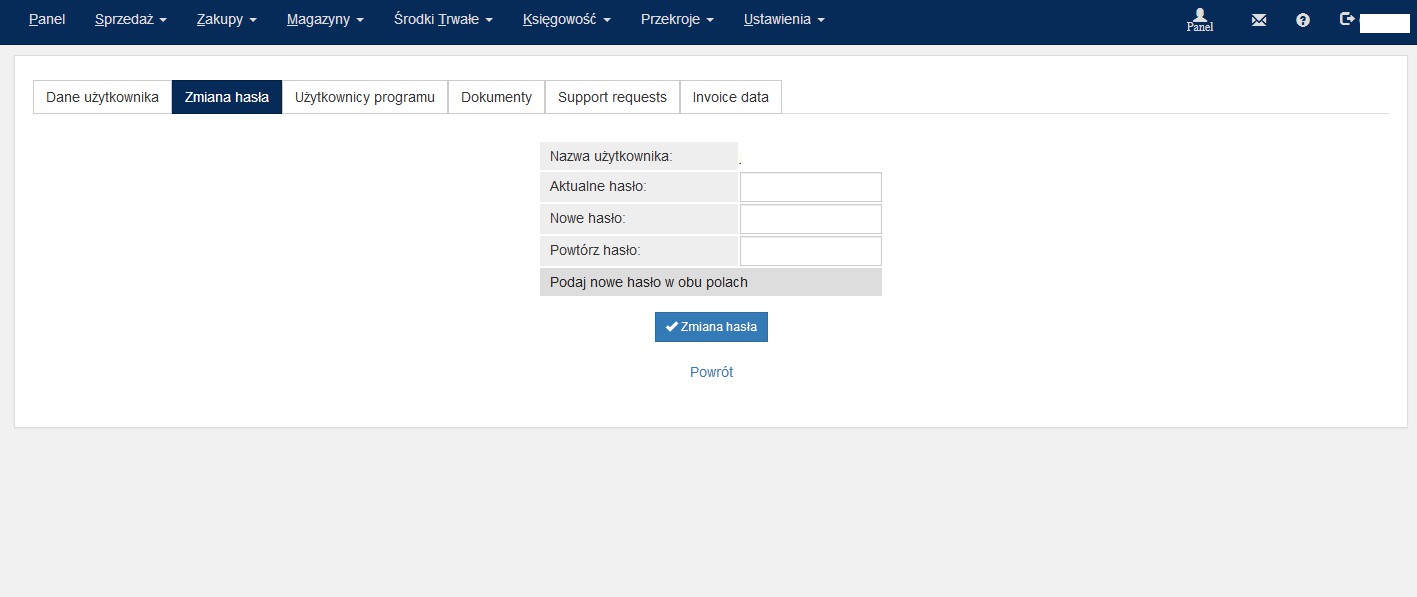
Użytkownicy programu
W tym miejscu można dodać nowego użytkownika który będzie korzystał z programu. Na początku kliknij ikonkę "Dodaj"
Nazwa użytkownika - login za który będzie używany do zalogowania się do systemu
Hasło - używaj wielkich liter, znaków specjalnych oraz minimum 8 znaków
Adres email - nie może występować ten sam adres email dla kilku użytkowników
Poziom dostępu - można wybrać do których funkcji użytkownik będzie miał dostęp.
- Faktury - dostęp do funkcji związanych z fakturami sprzedaży oraz zakupu
- Księgowy - dostęp do wszystkich modułów programu. Ograniczenia związane z ustawieniami programu
- Oferty - dostęp do tworzenia ofert i zamówień
- Zakupy - dostęp do modułu zakupów
- Szef firmy - dostęp do wszystkich raportów i danych. Ograniczenia w wprowadzaniu i modyfikowaniu dokumentów i ustawień.
- Audytor - dostęp tylko do odczytu, bez możliwości tworzenia i modyfikowania dokumentów
Gdyby zaistniała potrzeba ustawienia innego profilu dostępu, lub modyfikacji już istniejącego, to prosimy o kontakt z administratorem systemu.
Zakładka startowa - wybór na której zakładce będzie uruchamiany program zaraz po zalogowaniu
Język - do wyboru polski lub angielski
Wyskakujące okienka (pop-up) - szczególnie istotna opcja podczas generowania raportów. Więcej na ten temat można przeczytać w artykule opisującym "wyskakujące okienka".
Po wprowadzeniu wszystkich danych, kliknij: Dodaj nowy .
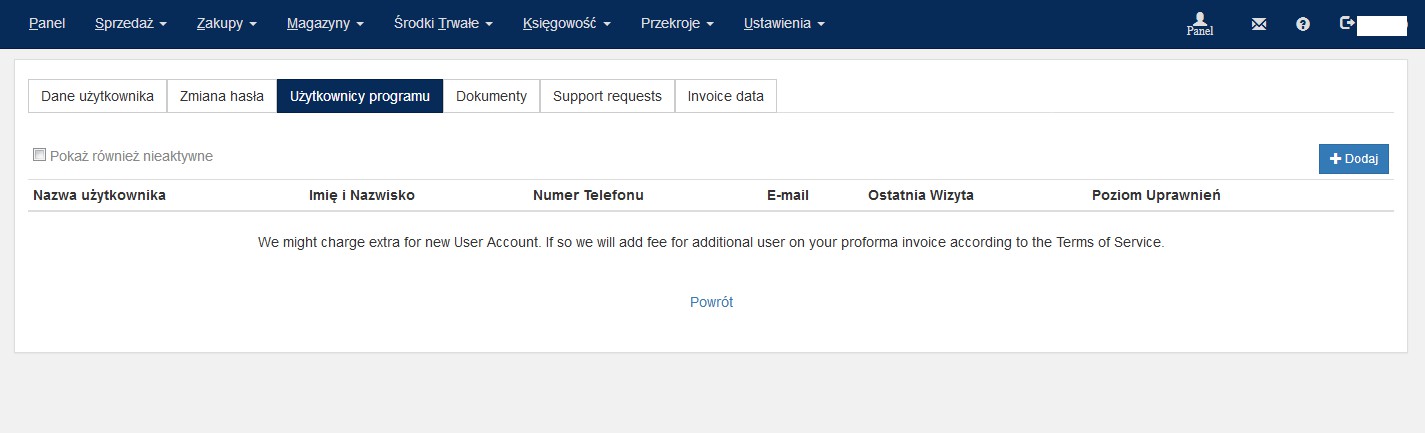
Dokumenty
W tej zakładce panelu użytkownika mamy dostępne dwie zakładki podrzędne : Proforma oraz Faktury.
Proforma - dostępne są tu wszystkie faktury proforma za abonament
Faktury - widoczne są tu wszystkie faktury VAT za abonament wraz z płatnościami.
W każdym momencie można pobrać i podejrzeć dokumenty, klikając na 
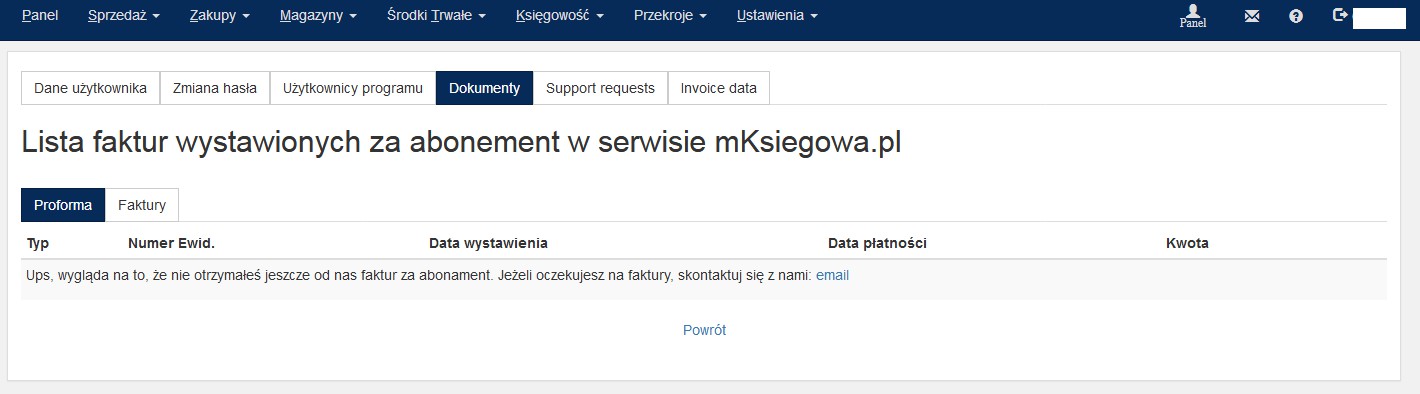
Kontakt
W tej zakładce zobaczysz całą historię wysyłanych zgłoszeń dotyczących programu wraz z statusem odpowiedzi.
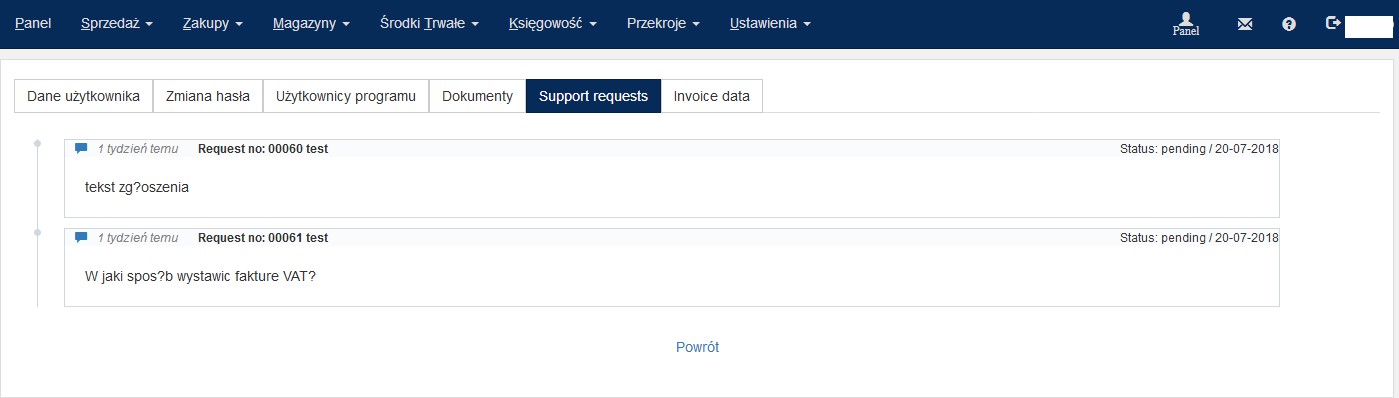
Dane do faktury
W tym miejscu możesz uzupełnić dane niezbędne do faktury proforma oraz faktury VAT.